Lorsque vous installez une application sur votre Windows 8machine, son raccourci est épinglé à l’écran de démarrage par défaut. C'est une fonctionnalité utile lorsque vous utilisez des applications du Windows Store. Cependant, le système ne fait pas la différence entre les applications du Windows Store et les applications de bureau. Étant donné que les raccourcis pour les applications de bureau sont créés par le processus d’installation lui-même, nombreux sont ceux qui ne voient pas la nécessité d’avoir un raccourci supplémentaire sous la forme d’une vignette sur l’écran de démarrage. Le problème ne se termine pas ici. Parfois, plusieurs raccourcis sont créés pour la même application. Par exemple, si vous installez Google Talk, un raccourci de mosaïque est créé pour l'application, tandis qu'un autre est ajouté pour son outil de diagnostic. Vous pouvez supprimer ces vignettes à l'aide du menu de la barre d'applications, mais cela peut être gênant si vous devez le faire souvent. Contrôleur AutoPin est une application pour Windows 8 qui vous permet deDésactivez la fonction Épingler à l'écran de démarrage dans Windows 8. Elle verrouille l'écran de démarrage de sorte qu'aucune modification ne puisse y être apportée, vous permettant d'installer de nouvelles applications sans vous soucier de leur encombrement.
Autre que l'utiliser comme un outil pour désactiver l'ajoutde nouveaux raccourcis vers l'écran de démarrage, il peut également être utilisé pour conserver la disposition de vos tuiles. Lorsque vous verrouillez l'écran de démarrage à l'aide de cet outil, toute mosaïque déplacée vers un nouvel emplacement revient automatiquement à sa position d'origine. L'interface principale vous offre trois options: Verrouiller la fonction «Épingler à l'écran de démarrage», Déverrouiller la fonction «Épingler à l'écran de démarrage» et Réinitialiser les éléments de l'écran de démarrage. Lorsque vous lancez l'application pour la première fois, l'état actuel est défini sur Déverrouillé. Sélectionnez la première option, c.-à-d. Verrouiller la fonction “Épingler à l'écran de démarrage” pour verrouiller l'écran de démarrage.

Le statut passera instantanément à verrouillé. Désormais, aucune nouvelle tuile ne sera ajoutée à l'écran de démarrage et personne ne pourra modifier la disposition. Vous pouvez déverrouiller l'écran de démarrage à nouveau en sélectionnant l'option appropriée.
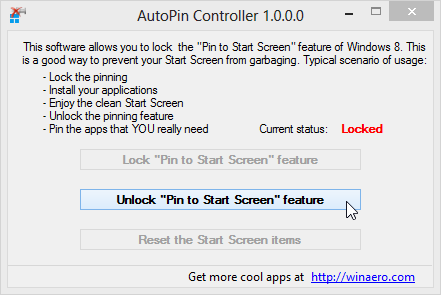
Si vous utilisez Windows 8 depuis longtempset ayant accumulé de nombreux raccourcis de mosaïque, vous pouvez les supprimer tous en même temps en utilisant la troisième option. Soyez prudent lorsque vous cliquez sur le bouton «Réinitialiser les éléments de l'écran de démarrage», car il ne laissera que les mosaïques installées avec le système d'exploitation, ce qui supprimera toutes les mosaïques épinglées.
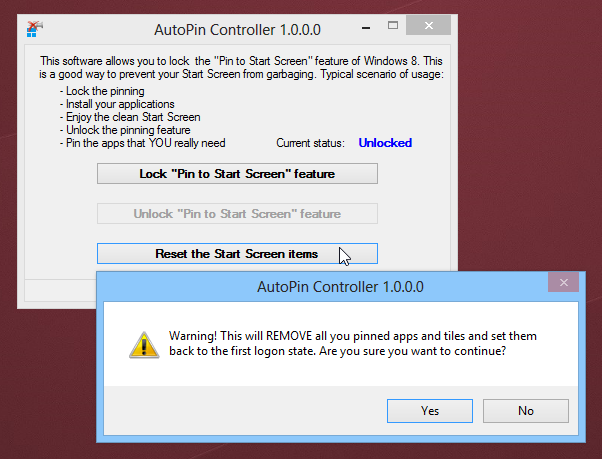
AutoPin Controller fonctionne avec les versions 32 bits et 64 bits de Windows 8. Vous pouvez le télécharger gratuitement à partir du lien fourni ci-dessous.
Télécharger le contrôleur AutoPin












commentaires